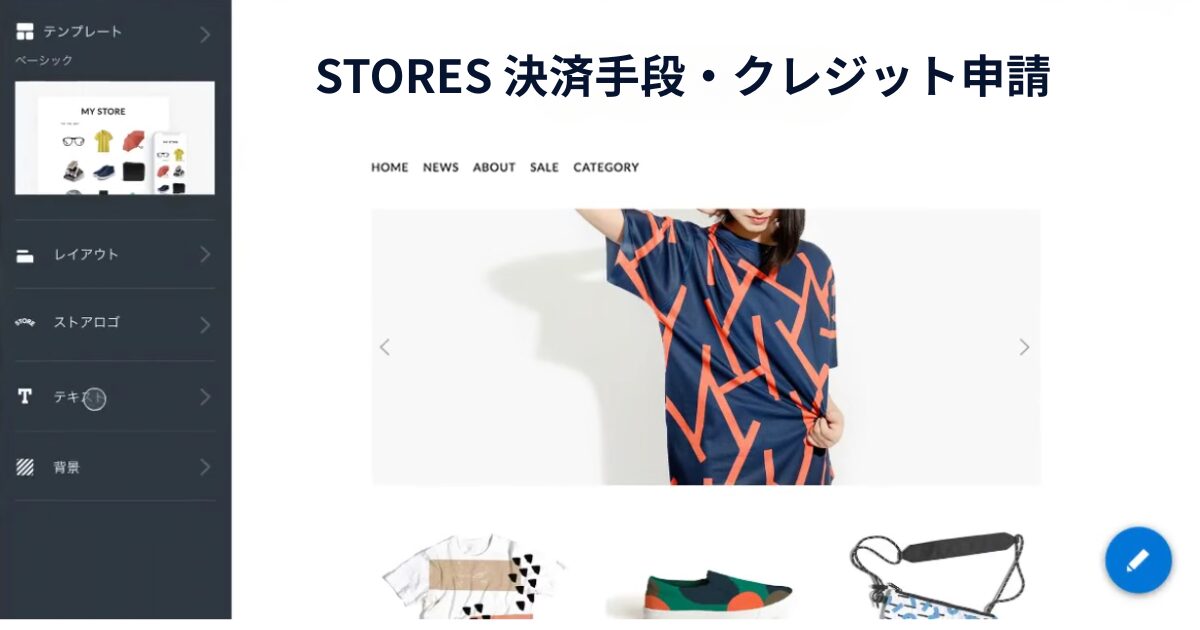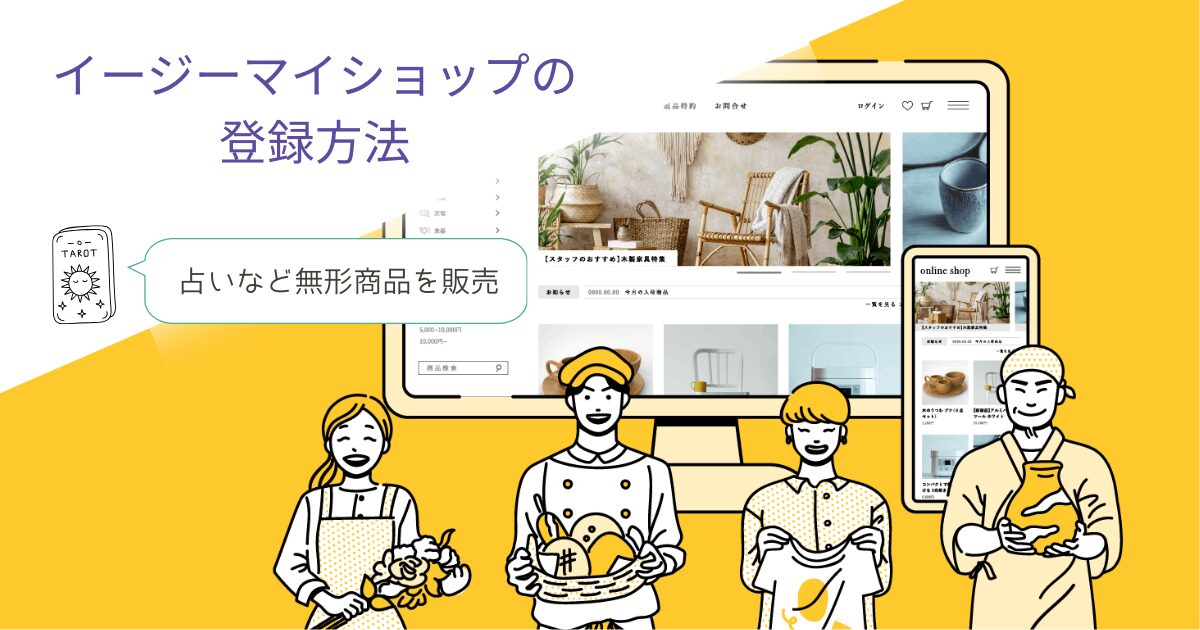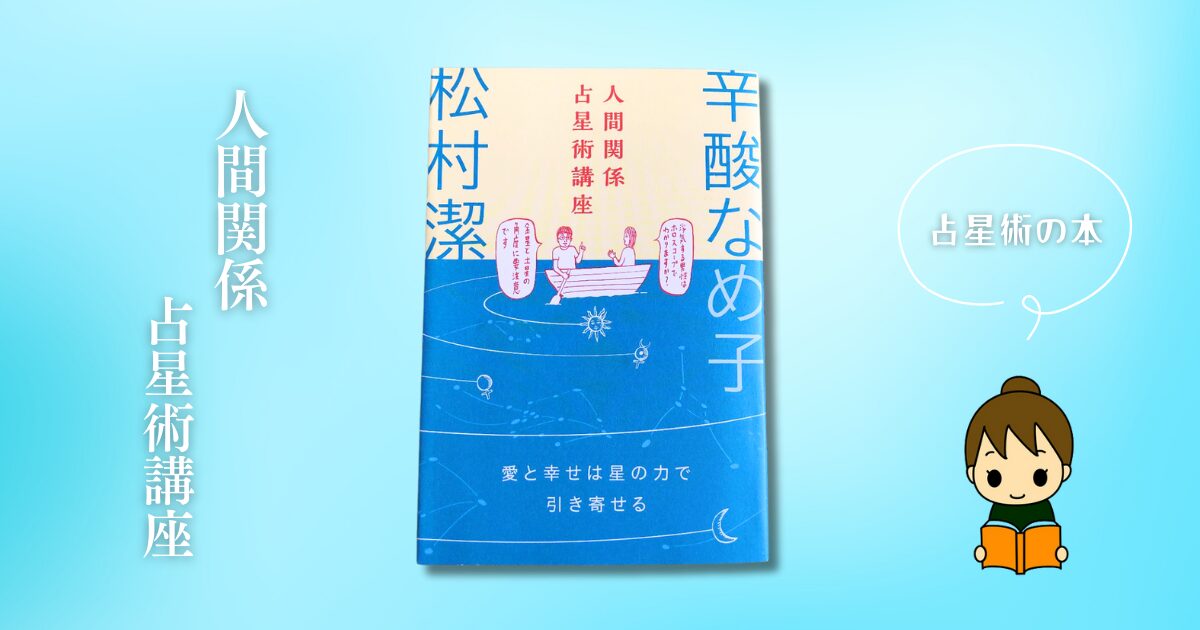STORESを使って占いの販売サイトを作る方法からの続きです。
アカウントを作成したら、ネットショップの準備をしましょう。
このコーナーでは、STORESの決済手段登録・クレジット申請について解説します。
2025年度に作成した最新情報です。ぜひ、マニュアルとして参考にしてみてください。
こんなオシャレなショップを作りましょう!
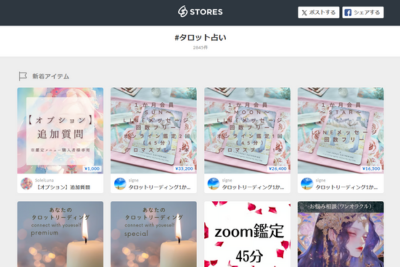
STORESの決済手段の設定
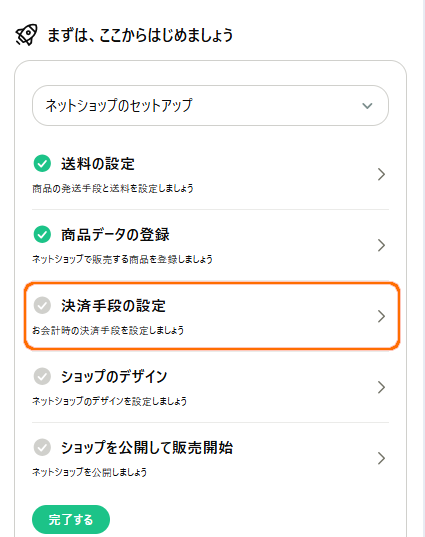
まず、決済手段の設定をクリックします。
デフォルトで使える決済
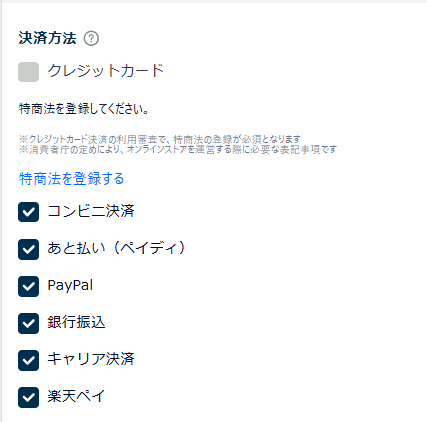
デフォルトで使える決済は
- コンビニ決済
- あと払い(ペイディ)
- Paypal
- 銀行振込み
- キャリア決済
- 楽天ペイ
…など、6種類もあります。
特商法の登録
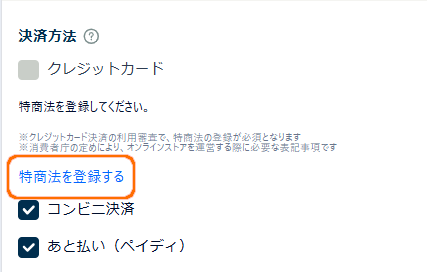
クレジットカード決済を使いたい方は、まず特商法の登録をします。
「特商法を登録する」をクリックしてください。
特商法登録ページ
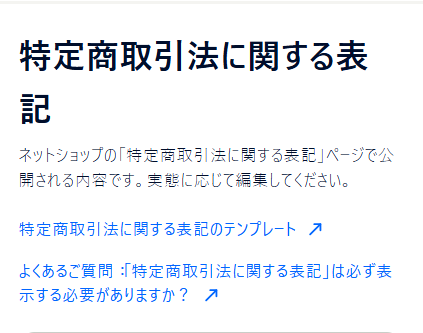
すると、特定商取引法(特商法)登録ページになります。
特商法登録ページ内容
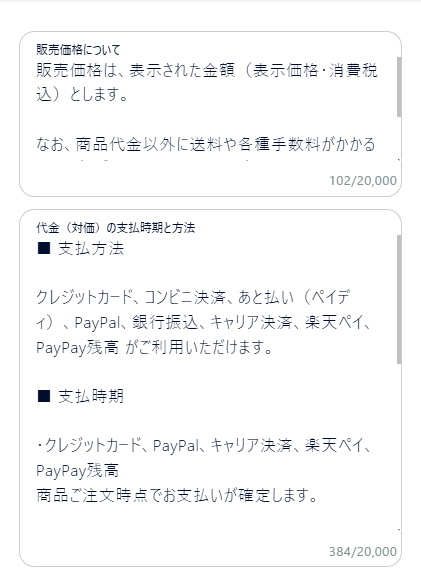
この部分は、手をつけずにデフォルトでOKです。
事業者の名称、および連絡先
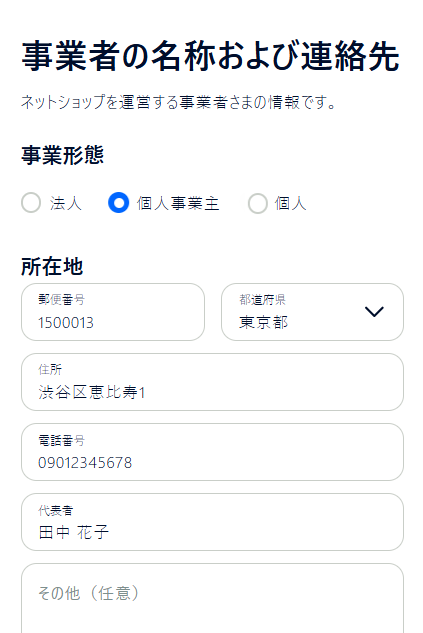
事業形態や所在地などを記入します。
- 会社組織の方は法人
- 個人でビジネスを行う方は個人事業主
- ビジネスとして使用しない方は個人
占いで、継続的に利益を上げたい方は個人事業主とするのが一般的です。
迷ってしまう方は、個人事業主を選択しておけば間違いないでしょう。
プライバシー保護のため、STORESの情報を表示
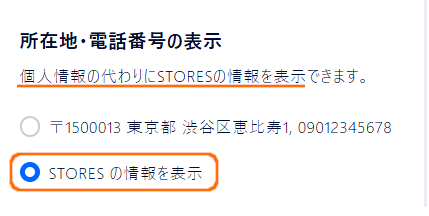
プライバシーを公開したくない方は、STORESの情報を表示を選択しましょう。
プライバシ-が守られるので、女性ユーザーも安心
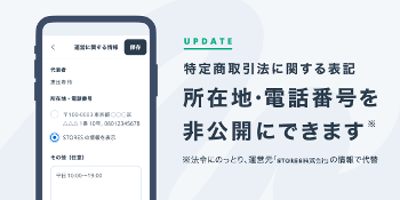
「STORESの情報を表示」とすれば、自宅の住所やTELは公開されません。
代わりに、STORES株式会社のアドレスが表示されるようになります。
特商法登録ページの保存
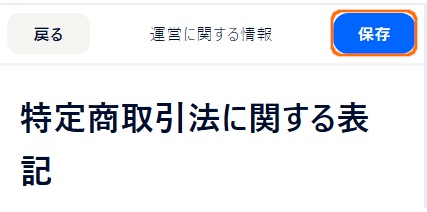
特商法登録ページを保存します。
「保存」をクリックしましょう。
クレジットカードの申請
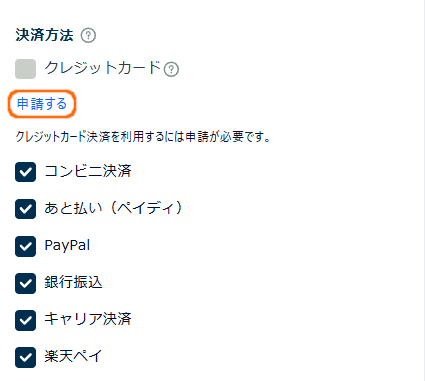
決済手段の設定画面に戻ります。
クレジットカード決済を使いたい方は「申請する」をクリックしましょう。
ショップ名称の記載
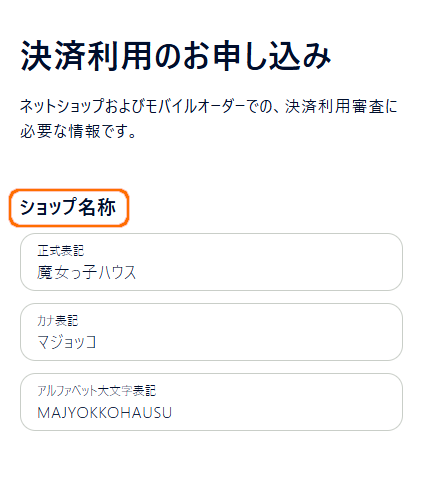
「ショップ名称」を記載してゆきます。
取り扱い商品の記載
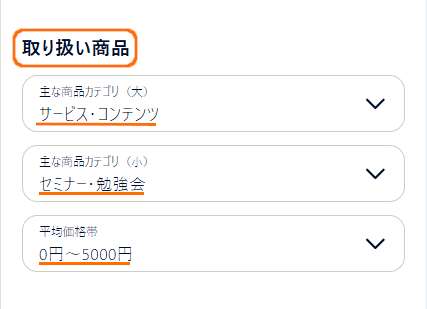
「取り扱い商品」を記載してゆきます。
占いやヒーリングを販売する場合、以下のように選択するのが一般的です。
- 主な商品カテゴリ(大)→サービス・コンテンツ
- 主な商品カテゴリ(小)→セミナー・勉強会
- 平均価格帯→0円~5000円

あくまで、上記は一般例です。
他に良い形があれば、そちらを試してみてください。
免許・資格
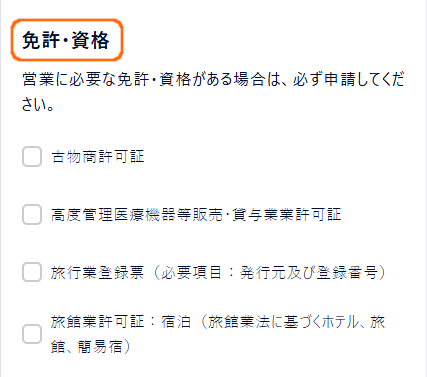
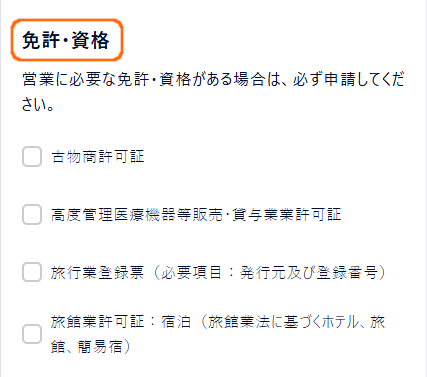
占いの販売には、免許や資格は必要ありません。
なので、この部分はチェックなしでOKです。
販売・取引方法
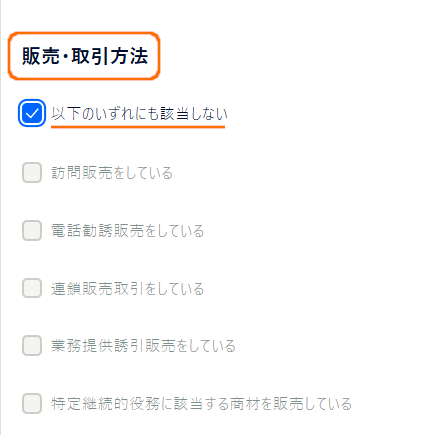
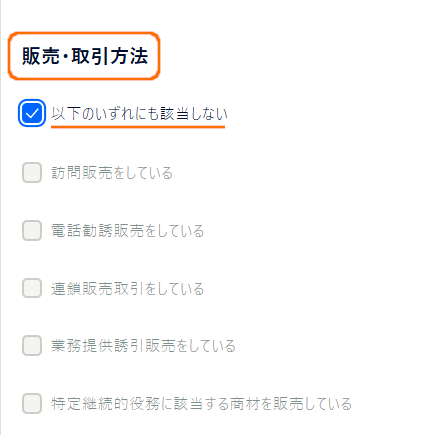
訪問販売や電話勧誘などをしてないか?の確認です。
普通の占い販売であれば、「以下のいずれにも該当しない」にチェックすればOKです。
確認画面


内容を確認します。
「確認画面へ」をクリックしましょう。
クレジット決済の申し込み
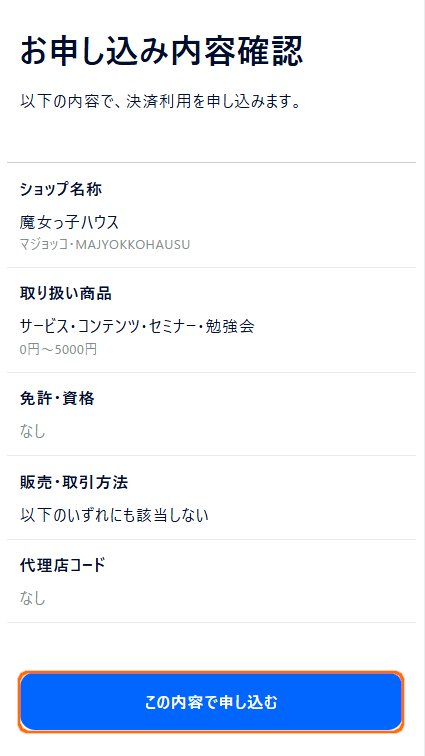
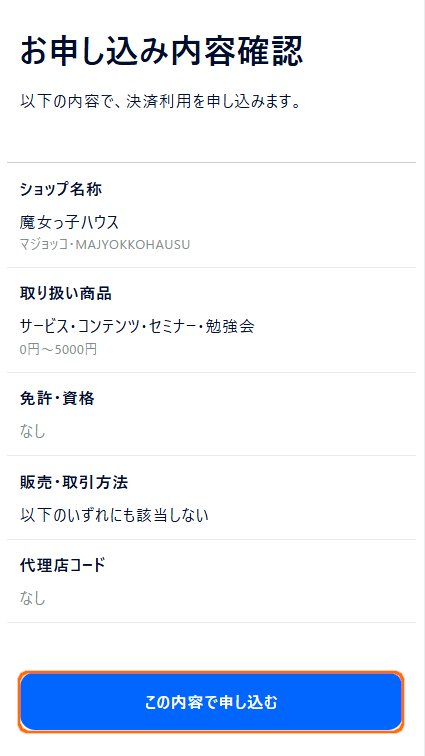
内容が良ければ「この内容で申し込む」をクリックしましょう。
以上で、STORESの決済手段の設定は完了です。
あとは、審査の結果を待つだけです。(1週間以上は見ておきましょう)



もし万が一、クレジット申請が通らないことがあったとしても、コンビニ決済、PAYPAL、楽天ペイ、キャリア決済など多彩な支払い方法があるのはSTORESならではです。
最初のセットアップ画面に戻るには?


最初のセットアップ画面に戻るには、どうすれば良いのでしょうか?
スマホ左上の矢印をクリックします。
ホームをクリック
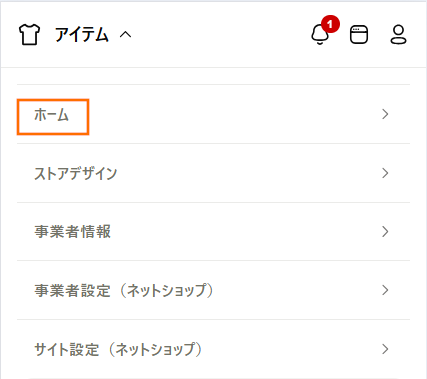
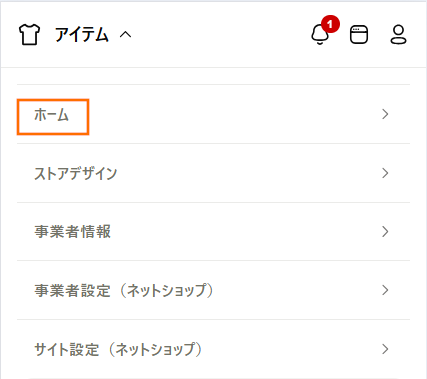
ホームをクリックします。
すると、最初のセットアップ画面に戻ります。
セットアップ画面
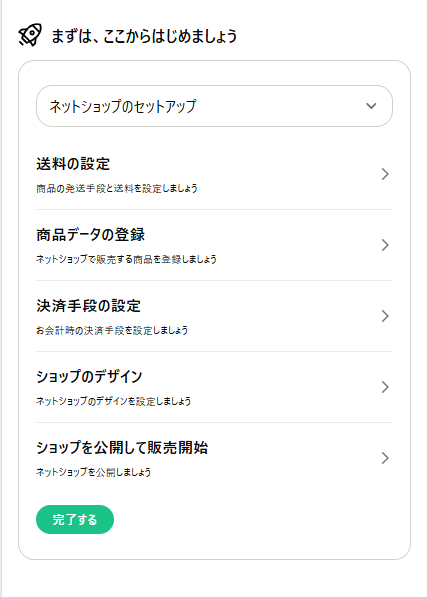
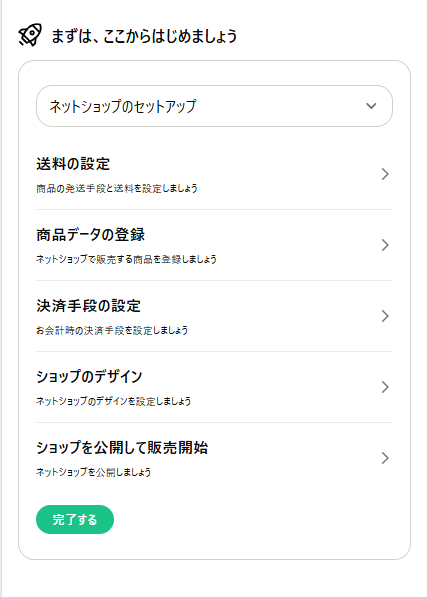
この画面から、さらに色々な設定ができます。
これで、STORESの設定「決済手段登録」は完了です。
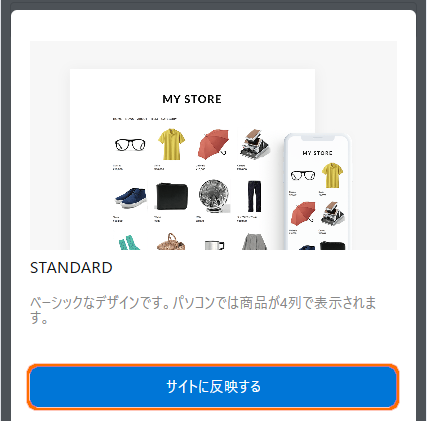
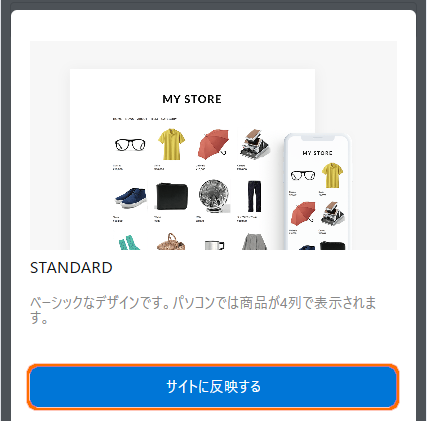
次は、ショップをデザインしてゆきましょう。



アカウント開設など、最初の設定は以下の記事をどうぞ!


まとめ
今回は、STORESの決済手段登録・クレジット申請について解説しました。
手順を追って進めてゆけば、クレジットの申請もカンタンです。
ストアーズなら、初心者でも迷うことなくネットショップを作れます。
自分のお店を持ちたい方は、ぜひ試してみてくださいね。



その他、STORESで必要な設定は以下からどうぞ!
商品説明の書き方などは、ショップの成功事例をご覧ください。
それぞれの占い師さんの工夫があって、とても参考になりますよ。